Kaip atšaukti „Windows 11“ atnaujinimą
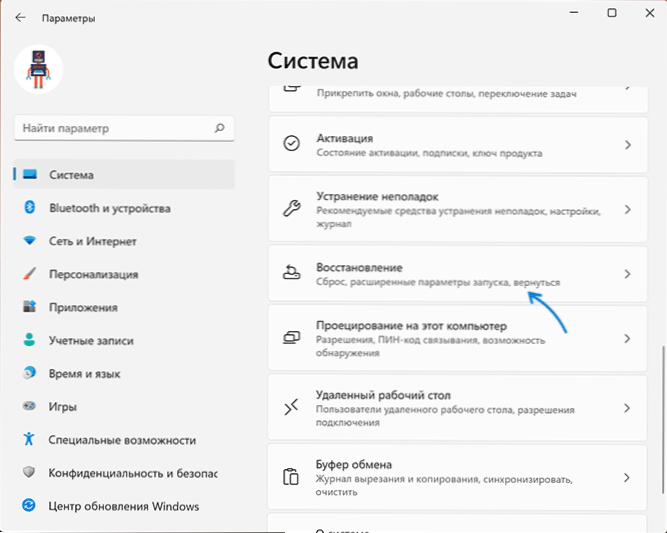
- 1824
- 92
- Gustavo Mills
Jei įdiegę „Windows 11“ atnaujinimą susiduriate su problemomis arba jums tiesiog nepatiko naujoji sistema dėl vienokių ar kitokių priežasčių, galima atšaukti atnaujinimą.
Šiose instrukcijose, kaip grįžti prie „Windows 11“, ir grąžinti anksčiau įdiegtus „Windows 10“ su visomis programomis ir nustatymais.
Grįžkite į ankstesnę sistemą naudodami „Windows 11“ parametrų funkciją „Atgal“
„Windows 11“, įdiegta atnaujinant „Windows 10“ palaikomuose kompiuteriuose ir nešiojamuose kompiuteriuose, yra funkcija, leidžianti atšaukti atnaujinimą ir grąžinti ankstesnę OS:
- Pradėjimo meniu atidarykite „parametrus“ arba naudokite „Keys Win+I“ derinį.
- Skiltyje „Sistema“ eikite į skyrių „Restauravimas“.
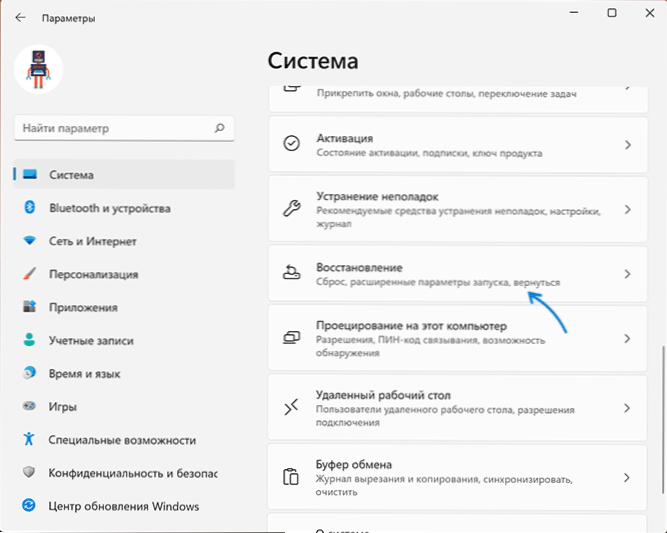
- Skiltyje „Restauravimo parinktys“ spustelėkite mygtuką „Atgal“.
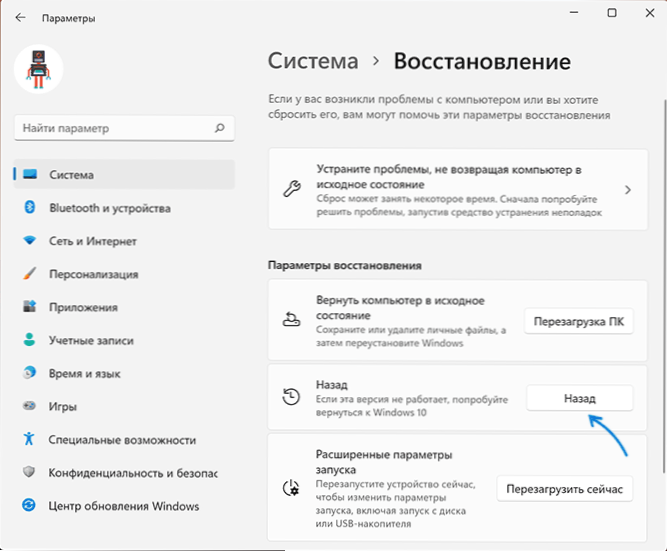
- Atsakykite į klausimą apie atnaujinimo atšaukimo priežastis ir spustelėkite.
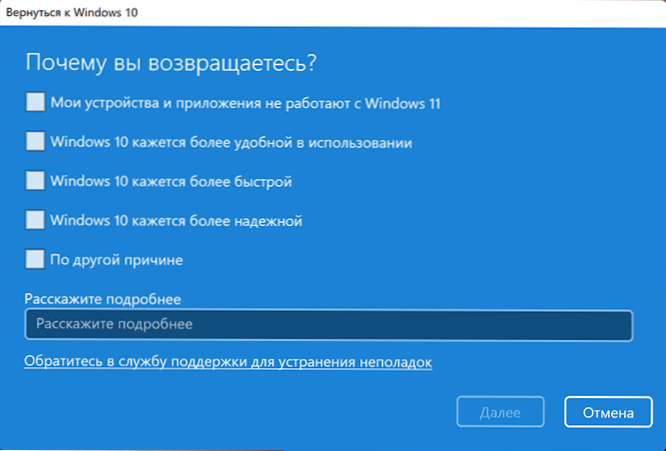
- Vykdykite „Windows 11“ diegimo meistro instrukcijas ir grįžkite į „Windows 10“.
Baigę, po to, kai galutinai iš naujo paleido kompiuterį byloje, jūsų sistema grįš į būseną, kurioje ji buvo prieš įdiegdama atnaujinimą. Deja, neįmanoma garantuoti sėkmingo atnaujinimo diegimo procedūros vykdymo: Remiantis ankstesnėmis OS versijų patirtimi, galima manyti.
Kai kurie niuansai, į kuriuos reikėtų atsižvelgti, jei nuspręsite atšaukti atnaujinimą:
- Norėdami turėti mygtuką „Atgal“, sistema turėtų būti įdiegta tiksliai, išsamiau atnaujinant, kaip atnaujinti į „Windows 11“.
- „Atšaukimo galimybė“ galima įsigyti per 10 dienų nuo atnaujinimo.
- Jei išvalėte laikinų failų ir aplankų diską, ypač „Windows“ aplankai.Senas disko sistemos skyriuje, Atšaukti atnaujinimą neveiks.
Tikiuosi, kad jūsų atveju nereikėjo aprašytų veiksmų, arba procedūra buvo sėkminga, o kompiuteris grįžo į norimą būseną.
- « Komandos eilutė uždaroma po vykdymo - kodėl ir ką daryti
- Kaip perkelti pradžios mygtuką į kairę „Windows 11“ »

